Jak wyłączyć ostrzeżenie o przekierowaniu automatycznego wykrywania w programie Outlook dla komputerów Mac
Podczas korzystania z programu Outlook na komputerze Mac z usługą Office 365 może pojawić się monit o treści — program Outlook został przekierowany na serwer autodiscover-s.outlook.com w celu uzyskania nowych ustawień konta. Czy chcesz zezwolić temu serwerowi na skonfigurowanie ustawień(Outlook was redirected to the server autodiscover-s.outlook.com to get new settings for your account, Do you want to allow this server to configure your settings) ? W tym poście pokażę, jak można wyłączyć lub włączyć automatyczne wykrywanie(Auto Discover) dla programu Outlook(Outlook) na komputerze Mac(Mac) z Office 365 .
Outlook został przekierowany na serwer autodiscover-s.outlook.com, aby uzyskać nowe ustawienia konta(Outlook was redirected to the server autodiscover-s.outlook.com to get new settings for your account)
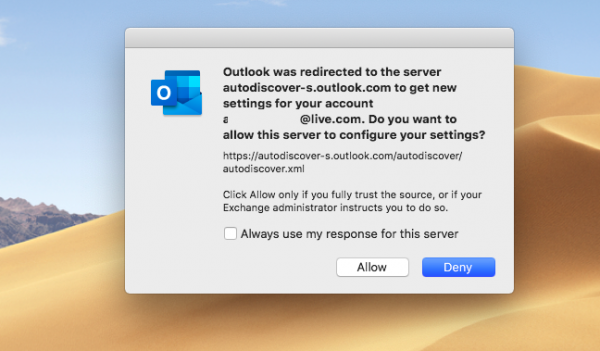
Wyświetlany adres URL to https://autodiscover-s.outlook.com/autodiscover/autodiscover.xml . Powinieneś kliknąć Zezwól(Allow) tylko wtedy, gdy ufasz źródłu swojej wymiany lub administrator poinstruuje Cię, aby to zrobić.
Możesz zaznaczyć pole i kliknąć Zezwól(Allow) lub Odrzuć. Jeśli nie zaznaczysz tego pola, przy każdym uruchomieniu Outlooka(Outlook) pojawi się monit .
Jak wyłączyć ostrzeżenie o przekierowaniu automatycznego wykrywania w (AutoDiscover Redirect)programie Outlook(Outlook) dla komputerów Mac(Mac)
Gdy Microsoft Outlook 2016 dla komputerów Mac(Mac) łączy się z kontem Office 365 , automatyczne wykrywanie(Autodiscover) jest przekierowywane z protokołu HTTP(HTTP) do HTTPS . Tutaj otrzymujesz komunikat ostrzegawczy. Jeśli zdecydujesz się zezwolić i zaufać źródłu, nie zostaniesz ponownie zapytany.
Wyłącz lub włącz automatyczne wykrywanie(Auto Discover) dla programu Outlook(Outlook) na komputerze Mac(Mac) z Office 365
Zakładając, że nie chcesz, a administrator również sugeruje, aby tego nie robić, tutaj możesz wyłączyć monit automatycznego wykrywania dla programu Outlook(Outlook) na komputerze Mac(Mac) . Postępuj zgodnie(Follow) z instrukcjami:
- Zamknij program Outlook, jeśli jest uruchomiony.
- Press Command + Spacebar i wpisz Terminal .
- Gdy pojawi się w wyszukiwaniu, wybierz go za pomocą strzałki w dół i otwórz.
- Wpisz(Enter) następujące polecenie w oknie Terminal , a następnie naciśnij Enter .
defaults write com.microsoft.Outlook TrustO365AutodiscoverRedirect -bool true
- Zamknij terminal.
Jeśli chcesz wyłączyć, użyj zamiast tego false .
Preferencję TrustO365AutodiscoverRedirect(TrustO365AutodiscoverRedirect) można skonfigurować tak, aby używała następujących wartości:
| Settings Value | Details |
|---|---|
| true | Don’t prompt for trusted Office 365 endpoints. Outlook defines what URLs are trusted, and this is not configurable. |
| false | Outlook will use the default behavior, which is to prompt when Autodiscover Redirects occur. |
| if the value is not present | Outlook will use the default behavior, which is to prompt when Autodiscover Redirects occur. |
Opublikuj to, nie otrzymasz żadnej wiadomości o zezwalaniu i zaufaniu źródłu adresu URL(URL) dla Twojego Outlooka na Macu(Mac) .
I hope this bit helps!
Related posts
Windows 365 Cloud PC Szczegóły, cena, data wydania, często zadawane pytania
Utwórz reguły poczty e-mail, aby zapobiec ransomware na platformie Microsoft 365 Business
Microsoft 365 Business vs Business Essentials vs Business Premium
Jak wyłączyć kompresję obrazu w aplikacjach Office 365
Jak udostępnić subskrypcję Office 365 znajomym i rodzinie?
Usługa OneDrive nie jest obsługiwana dla tego użytkownika — błąd Officer 365
Microsoft 365 a Google Workplace: który z nich jest dla Ciebie lepszy?
Powiadomienia Outlooka nie działają na Macu
Jakie aplikacje obejmuje platforma Microsoft 365?
Funkcje list firmy Microsoft: wszystko, co musisz wiedzieć
Jak zmienić abonament Office 365?
Jak korzystać z narzędzia diagnostycznego DNS usługi Office 365
Jak szyfrować wiadomości e-mail w aplikacji Microsoft Outlook i Outlook.com
Połączenie z Microsoft Exchange jest niedostępne, Outlook musi być w trybie online
Jak włączyć tryb ciemny w programie Microsoft Outlook (Windows, Mac i Mobile)
Co to jest Microsoft 365? FAQ i wszystko, co musisz wiedzieć
Administrator Microsoft Exchange wymaga zamknięcia i ponownego uruchomienia Outlooka
Wyszukiwarka Microsoft Outlook jest wyszarzona lub nie działa
Jak naprawić Microsoft 365 za pomocą Wiersza Poleceń w Windows 11/10?
Jak utworzyć kalendarz grupowy w Microsoft 365
